Dacă apare un banner pe ecran complet când pornește sistemul de operare și nu poate fi dezactivat sau vi se solicită un cod de deblocare, puteți elimina acest virus folosind Live CD.

Instrucțiuni
Pasul 1
O imagine a acestui disc este disponibilă pentru descărcare pe multe resurse de Internet. Pentru a combate bannerul de blocare a sistemului, este posibil să utilizați MultiBoot_2k10, a cărui imagine poate fi scrisă pe un disc DVD sau pe o unitate flash USB.
Pasul 2
Apoi, este încărcat de pe un suport extern. În meniu, trebuie să selectați sistemul de operare instalat pe computer. De exemplu, WinPE 7X86. Va dura ceva timp până când sistemul va porni.
Pasul 3
După aceea, în meniul „Start”, selectați Program_2k10 - System Utilities - ERD 2005 - Computer Management. În fereastra care se deschide, găsiți sistemul instalat pe computer și faceți clic pe „OK”.
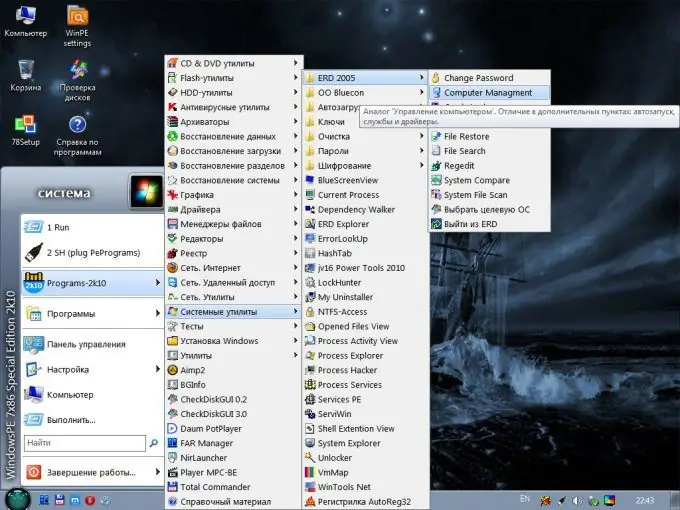
Pasul 4
Într-o fereastră nouă, selectați Autoruns - Sistem și găsiți un fișier suspect în listă. De obicei, arată ca o combinație de numere și litere cu extensia.exe.
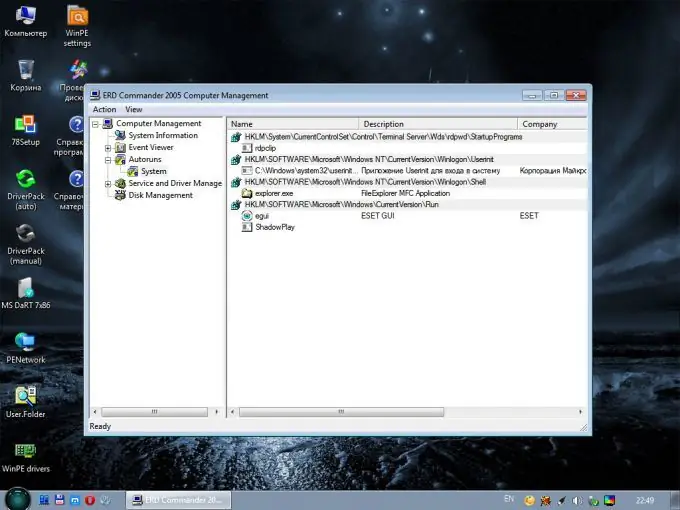
Pasul 5
În linia fișierului suspect, trebuie să vă uitați la calea locației și să o găsiți folosind-o. După aceea, fișierul trebuie tăiat și lipit într-un folder nou, care trebuie creat la rădăcina discului. Acest lucru se face datorită faptului că un virus mutat din directorul său devine inactiv. Dacă din greșeală nu a fost eliminat un virus din folder, ci fișierul necesar, acesta poate fi restaurat cu ușurință prin returnarea acestuia înapoi.
Pasul 6
Acum puteți reporni în sistemul dvs. Dacă virusul a fost detectat și mutat corect, banner-ul va dispărea și computerul va porni normal.
Pasul 7
Sistemul de operare trebuie verificat suplimentar pentru viruși, iar folderul creat cu virusul trebuie scanat separat și apoi șters.






